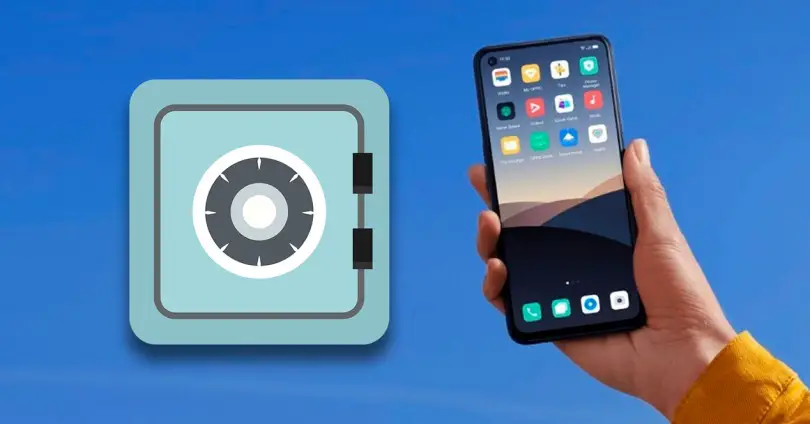
Nous utilisons tous le smartphone comme centre névralgique de notre vie personnelle et privée. Par conséquent, il est très utile de connaître tous les outils que chaque fabricant met à notre disposition pour protéger nos fichiers des regards indiscrets. Dans le cas de OPPO , ColorOS, son système d'exploitation, offre un espace privé pour garder vos photos, documents ou audios bien cachés.
Avec les différentes versions de coloros lancés pour les mobiles de la marque, cet espace privé a évolué. Dans les anciennes versions, nous pouvons le trouver identifié comme " Système privé ", Alors que dans les dernières versions, basé sur Android 10 et Android 11, ça s'appelle " Coffre-fort " .

Quoi qu'il en soit, c'est l'option que vous devez configurer pour protéger vos fichiers les plus intimes et privés des tiers.
Quel est le système privé d'OPPO?
ColorOS évolue non seulement pour permettre aux utilisateurs de travailler avec une interface utilisateur plus rapide et plus fluide, mais il promet également les mesures de sécurité qui devraient être obligatoires sur nos smartphones. À l'ère numérique, une protection fiable est essentielle et ColorOS propose différentes façons de protéger notre contenu.
L'offre de piratage du système privé OPPO / Safe One ColorOS est exactement ce à quoi cela ressemble: un endroit caché dans les recoins des paramètres du système d'exploitation de signature conçus pour les fichiers que vous souhaitez garder à l'abri des regards indiscrets. Il peut s'agir de photos, de vidéos, de fichiers audio, de documents ou de tout autre fichier.

Cela dépend de la façon dont vous le configurez, ils ne seront accessibles nulle part sur le téléphone autrement que via l'application protégée par mot de passe. Mieux encore, c'est un type de protection qui non seulement protège nos photos, vidéos, documents et autres données en toute sécurité et à l'abri des regards indiscrets, mais empêche également d'autres applications d'y accéder. De cette façon, si nous rejetons sans le savoir une application malveillante, nous pouvons être sûrs qu'ils ne pourront pas trouver les fichiers stockés dans le coffre-fort du téléphone.
Cela ne doit pas être confondu avec App Lock, une fonction qui n'empêche pas l'accès, mais sert plutôt à verrouiller complètement certaines applications avec un code d'accès ou une empreinte digitale.
Comment le coffre-fort ColorOS est-il activé?
Le coffre-fort de votre mobile OPPO est, comment pourrait-il en être autrement, dans le Confidentialité section que vous pouvez trouver lorsque vous ouvrez le menu des paramètres du smartphone. C'est là que vous devez choisir l'option Safe.
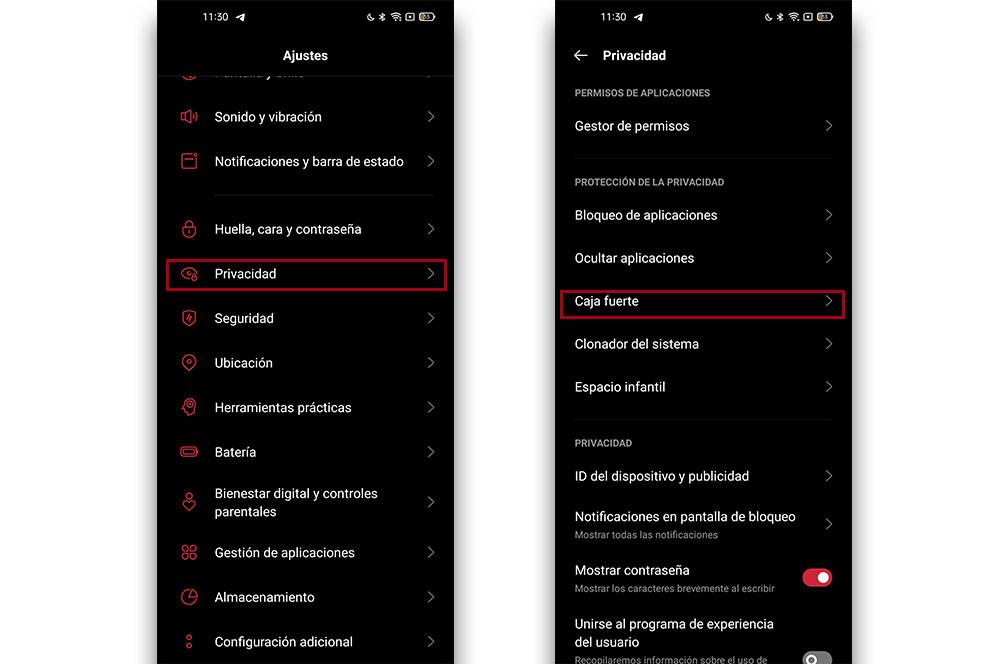
À partir de maintenant, le système est si privé que nous ne pouvons même pas prendre de captures d'écran, vous devez donc nous croire sur parole.
Une fois le coffre-fort privé activé, vous devrez définir un mot de passe de sécurité. Il existe quatre types de mot de passe différents: modèle, mot de passe à 4 chiffres, mot de passe alphanumérique, etc… Nous serons également encouragés à inclure une question de sécurité pour pouvoir récupérer ce mot de passe en cas d'oubli.
À ce stade, il convient de se rappeler qu'il n'est pas du tout recommandé d'utiliser le même mot de passe ou le même modèle que celui que nous utilisons pour déverrouiller le mobile car, si quelqu'un le prenait, rien ne l'empêcherait d'accéder à la forteresse. en utilisant le même code.
Que peut-on y stocker?
Il existe différents types de fichiers pouvant être stockés dans le coffre-fort ColorOS :
- Images et vidéos
- Audios
- Documents
- Autres fichiers
Les masquer dépendra du type et du format. Ainsi, par exemple, si vous souhaitez enregistrer des photos et des vidéos dans le coffre-fort de votre smartphone OPPO, vous devez aller dans la galerie et, ou maintenir votre doigt appuyé et sélectionner tous les fichiers que vous souhaitez, ci-dessous, marquer "Rendre privé" , ou entrez chaque photo / vidéo individuellement pour, en appuyant sur l'icône «Plus» en bas à droite, sélectionnez «Rendre privé».
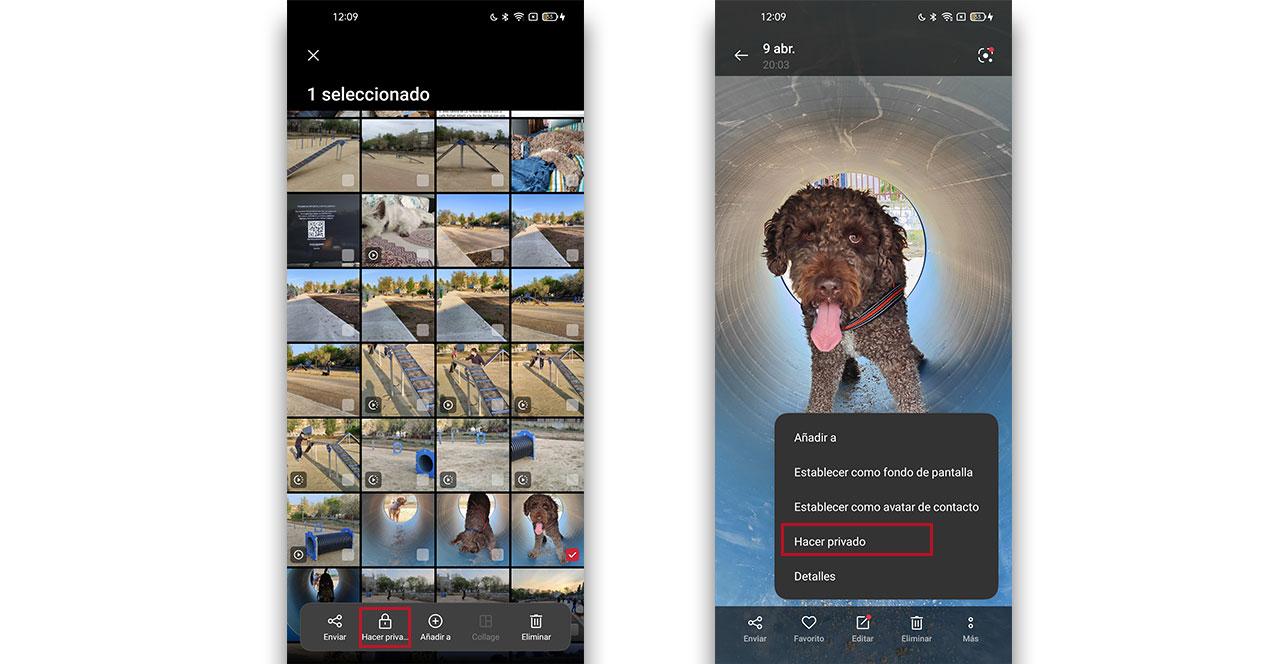
Dans le cas des notes vocales, des documents et autres fichiers, nous devrons utiliser un autre coloros app, l'explorateur de fichiers. Dès que vous y entrez, vous verrez les différents types de contenu que vous pouvez enregistrer dans le système privé d'OPPO et le processus est similaire à celui que nous avons suivi quelques lignes plus tôt pour masquer les photos et les vidéos sur les smartphones de la marque chinoise. maintenez simplement le fichier que vous voulez enfoncé, cliquez sur l'icône «plus» et, enfin, choisissez l'option «Définir comme privé».
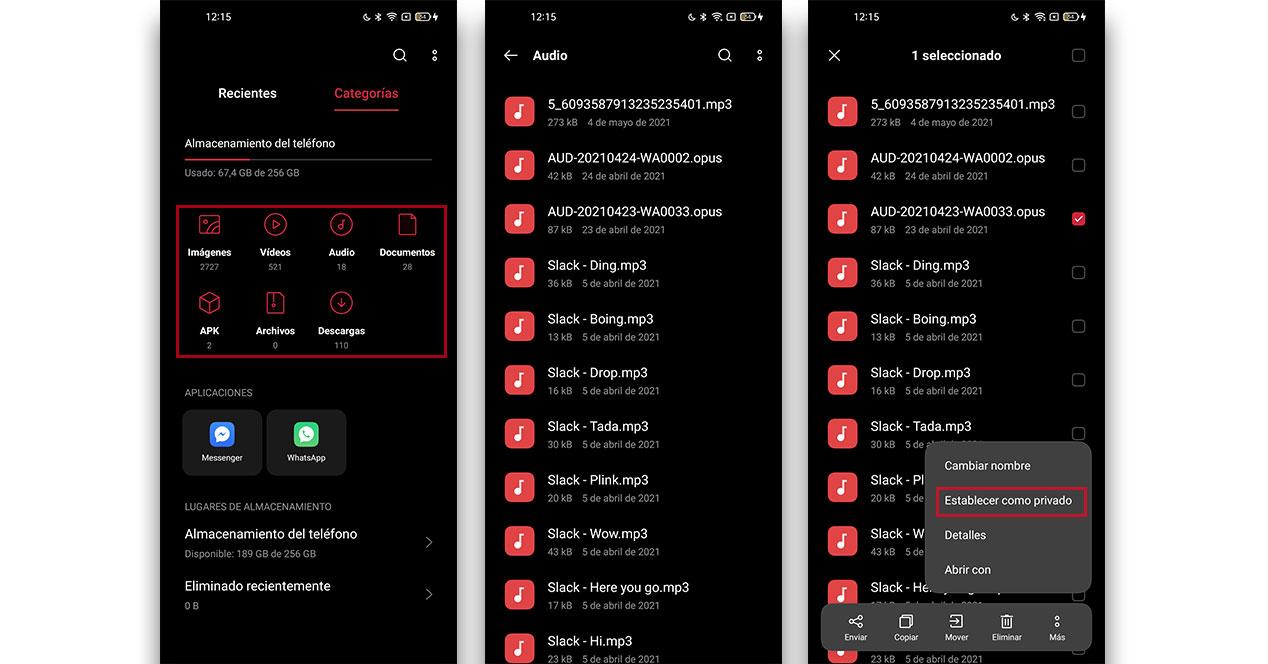
Créer un raccourci sur le bureau
Vous pouvez également ajouter l'accès direct à l'espace privé du mobile depuis l'écran d'accueil. Le seul inconvénient est que celui qui décroche le mobile verra que vous cachez quelque chose mais, de la même manière qu'à partir des paramètres du mobile, il ne pourra pas y accéder s'il ne connaît pas votre mot de passe ou n'a pas votre empreinte digitale.
Pour activer l'accès direct au Coffre-fort ColorOS vous devez ouvrir le menu Paramètres, aller dans Confidentialité, entrer Safe et cliquer sur les points verticaux dans le coin supérieur droit. Ici vous pouvez accéder les paramètres de sécurité et activez le raccourci vers l'écran d'accueil en bas.
Comment localiser les fichiers dans le coffre-fort OPPO?
Comme vous l'avez peut-être deviné, le seul moyen de retrouver ces fichiers que vous avez rendus privés à nouveau est d'accéder au Coffre-fort . Si vous avez créé un accès direct à ce système privé sur le bureau de votre smartphone, cliquez simplement sur l'icône, saisissez les identifiants d'accès et accédez à la catégorie du fichier que vous recherchez
Si vous n'avez pas créé de raccourci, vous devez accéder au Coffre-fort à partir du menu Confidentialité des paramètres mobiles et saisir le mot de passe d'accès.
Comment obtenir des fichiers du coffre-fort?
L'étape la plus simple de tout ce didacticiel. Pour revoir ces fichiers à leur emplacement d'origine, il suffit de les ouvrir et, en bas de l'écran, de cliquer sur l'icône identifiée par un cadenas ouvert pour les rendre à nouveau «publics».